“我得到一个MP3文件,并希望将其转换为M4R作为iPhone的铃声。是否有任何M4R转换器可以帮助我?”

概要: 如果您使用iPhone,您将熟悉M4R(iPhone铃声格式)。 我们将向您展示的是如何转换为M4R并将M4R文件放在iPhone上, 自定义自己的铃声 在iPhone X / 8/7/6/5/4等上
M4R文件是iTunes铃声文件的文件扩展名。 创建MER文件以用于自定义铃声。 为了实现不同的目的,M4A文件已重命名为M4R。 可以使用iTunes打开M4R文件,并且您可以使用VLC播放不受版权保护的M4R文件。
与MP3格式的Android铃声相比,M4R是iOS铃声格式。 因此,如果您想在iPhone上更改自定义的铃声,则需要先创建一个M4R文件。 这就是我们将在以下描述中向您显示的内容。
Aiseesoft M4R转换器 是Windows和Mac用户的M4R转换器软件。 让我们检查一下它的功能:
✔将MP3,AIFF,FLAC,OGG,WAV,WMA,OGG等转换为M4R。
✔从MP4,MOV,WMV,MKV,AVI,SWF,FLV等中提取M4R铃声。
✔在计算机上管理iPhone铃声,例如删除,重命名等。
✔在iPhone和计算机之间传输M4R铃声。
✔直接将M4R铃声同步到iTunes。
检查以下教程以在计算机上使用M4R转换器。
步骤 1 添加视频
单击“添加文件/光盘”按钮,在弹出窗口中找到要转换的视频/音频,选择它们,然后单击“确定”按钮将这些文件添加到M4R转换器中。

步骤 2编辑您的铃声
拖动滑块以指定要创建iPhone铃声的部分。 您还可以调整iPhone铃声的输出音量,并设置淡入和淡出时间。
步骤 3选择输出路径并开始生成铃声
此M4R转换器可让您将媒体文件转换为M4R音频文件,同时转换为iPhone,PC和iTunes。 只需检查三个选项,然后单击“生成”按钮即可开始转换。

iTunes是面向iPhone iPad和iPod用户的免费M4R铃声制造商和转换器。 它可以将MP3,AAC,AIFF,ALAC和WAV转换为iTunes上的M4R铃声,并通过USB电缆将M4R文件同步到iPhone。
查看以下指南,在iTunes上转换M4R
步骤 1 设置AAC编解码器
在计算机上运行最新的iTunes。 单击“编辑”>“首选项”>“常规”>“导入设置”>“导入使用”以选择“ AAC编码器”。

步骤 2 将音频导入iTunes
单击“文件”>“将文件添加到库”以将歌曲导入iTunes。 或者只是将音频文件拖到iTunes Library。

步骤 3 进行M4R设置
如果要在iPhone上转换为M4R铃声,则应确保铃声时间不超过40秒。
浏览歌曲,右键单击鼠标以选择“歌曲信息”>“选项”以设置铃声时间,音量等,然后单击“确定”以保存您刚才所做的更改。

步骤 4 创建AAC
返回歌曲,单击它>“文件”>“转换”>“创建AAC版本”,您会发现该歌曲的AAC版本在原始歌曲下方。

步骤 5 转换AAC到M4R
将转换后的AAC歌曲拖到计算机上的桌面上,您会发现它具有M4A的文件扩展名。 在这里,您需要手动将M4A重命名为M4R。
现在,您已将iTunes上的音乐文件转换为M4R。
如果要在iPhone上放置M4R文件,则需要将iPhone连接到计算机。 在iTunes上找到并单击您的iPhone图标,然后单击“在我的设备”下的“铃声”,然后将转换后的M4R铃声直接拖到“铃声”列表中,您会发现您的iPhone会自动将铃声同步到您的iPhone。

FoneTrans是iOS数据传输工具和M4R铃声转换器。 它可以帮助您将音乐文件转换为iPhone iPad iPod的M4R铃声,并将M4R铃声直接传输到您的设备。 此外,它可以是iOS管理员,用于管理计算机上的iPhone数据,例如联系人,照片,消息,音乐,视频等。
检查以下步骤将MP3,WAV,WMA等转换为计算机上的M4R。
步骤 1 在您的计算机上下载FoneTrans,安装并运行它。
步骤 2 使用USB电缆将iPhone连接到PC,然后单击“媒体”>“铃声”。
步骤 3 单击“添加”将音乐文件导入到iPhone,然后弹出窗口将提示“一个或多个文件不是铃声格式。是否要将这些文件转换为iOS支持的格式并上传到设备? ” 只需单击“是”,即可将音频文件转换为iPhone上的M4R铃声。
ZAMZAR是在线M4R转换器,可帮助您将MP4转换为M4R铃声。 它支持从MP3到AAC,FLAC,AC3,M4R,M4A,MP4,WAV和WMA的批量转换,您只需要键入电子邮件地址即可转换并下载转换后的M4R铃声。
查看教程以开始在线使用M4R转换器。
步骤 1 转到ZAMZAR,单击“选择文件”以加载音频文件。
步骤 2 选择您要转换的格式,在这里您只需选择“ M4R”。
步骤 3 输入用于接收转换后的M4R文件的电子邮件地址。
步骤 4 单击“转换”开始转换并获取M4R文件。
转换为M4R之后,您可以 将铃声放到iPhone.
成功转换为M4R文件后,可以将M4R设置为iPhone铃声。 在您的iPhone上,转到“设置”>“声音和触觉”>“铃声”以导航M4R文件,点击该文件将其设置为iPhone铃声。
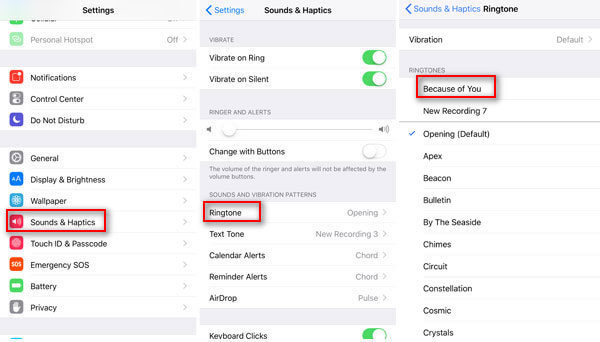
总结 本页显示四个M4R转换器,并通过这些转换器转换为M4R。 前三个转换可以帮助您直接转换为M4R并将转换后的M4R铃声传输到iPhone。 最后一个将要求您执行更多步骤以将铃声传输到iPhone。 您可以根据需要选择最佳的解决方案。